 Problème commun
Problème commun
 L'opération ne peut pas être complétée car le fichier contient un virus ou un logiciel potentiellement indésirable
L'opération ne peut pas être complétée car le fichier contient un virus ou un logiciel potentiellement indésirable
L'opération ne peut pas être complétée car le fichier contient un virus ou un logiciel potentiellement indésirable
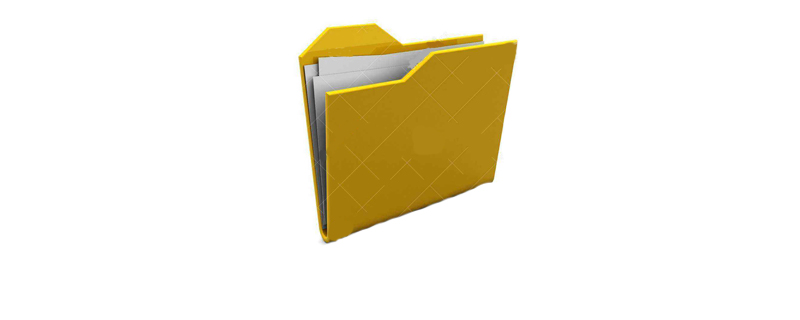
Étapes de la solution :
1. Cliquez sur l'icône Windows dans le coin inférieur gauche et recherchez et ouvrez le Centre de sécurité Windows Defender
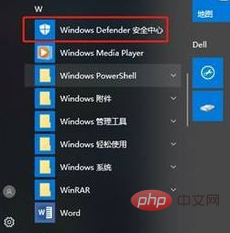
2. Activez la protection contre les virus et les menaces
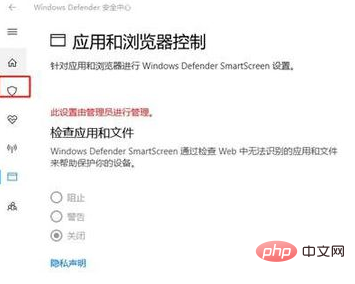
3. Activez les paramètres de protection contre les virus et les menaces
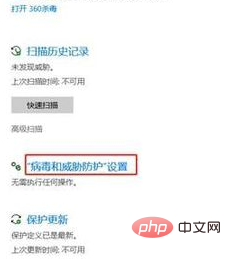
4. Ensuite, désactivez la protection en temps réel
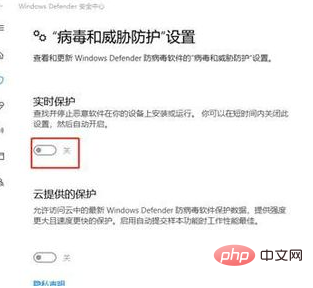
5. Déroulez vers le bas pour trouver l'élément de dépannage, cliquez pour ajouter ou supprimer des éléments d'exclusion
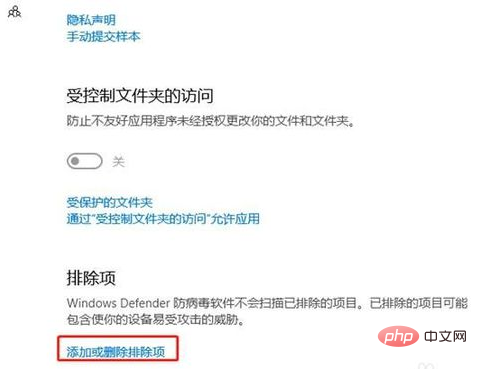
6. Sélectionnez Ajouter des exclusions
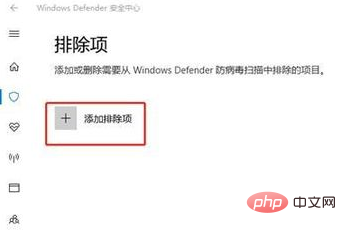
7. Sélectionnez le type d'exclusions en tant que fichier
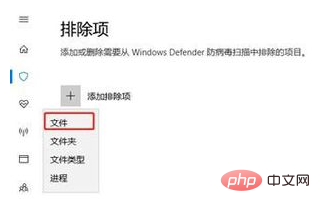
8. Mettez le fichier que vous souhaitez exécuter Ajoutez le logiciel aux éléments de dépannage et
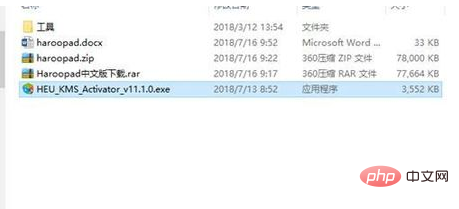
est terminé !
Ce qui précède est le contenu détaillé de. pour plus d'informations, suivez d'autres articles connexes sur le site Web de PHP en chinois!

Outils d'IA chauds

Undresser.AI Undress
Application basée sur l'IA pour créer des photos de nu réalistes

AI Clothes Remover
Outil d'IA en ligne pour supprimer les vêtements des photos.

Undress AI Tool
Images de déshabillage gratuites

Clothoff.io
Dissolvant de vêtements AI

Video Face Swap
Échangez les visages dans n'importe quelle vidéo sans effort grâce à notre outil d'échange de visage AI entièrement gratuit !

Article chaud

Outils chauds

Bloc-notes++7.3.1
Éditeur de code facile à utiliser et gratuit

SublimeText3 version chinoise
Version chinoise, très simple à utiliser

Envoyer Studio 13.0.1
Puissant environnement de développement intégré PHP

Dreamweaver CS6
Outils de développement Web visuel

SublimeText3 version Mac
Logiciel d'édition de code au niveau de Dieu (SublimeText3)

Sujets chauds
 1670
1670
 14
14
 1428
1428
 52
52
 1329
1329
 25
25
 1274
1274
 29
29
 1256
1256
 24
24
 Que faire si le code d'erreur 0x80004005 apparaît. L'éditeur vous apprendra comment résoudre le code d'erreur 0x80004005.
Mar 21, 2024 pm 09:17 PM
Que faire si le code d'erreur 0x80004005 apparaît. L'éditeur vous apprendra comment résoudre le code d'erreur 0x80004005.
Mar 21, 2024 pm 09:17 PM
Lors de la suppression ou de la décompression d'un dossier sur votre ordinateur, une boîte de dialogue d'invite « Erreur 0x80004005 : erreur non spécifiée » apparaît parfois. Comment devez-vous résoudre cette situation ? Il existe en fait de nombreuses raisons pour lesquelles le code d'erreur 0x80004005 est demandé, mais la plupart d'entre elles sont causées par des virus. Nous pouvons réenregistrer la DLL pour résoudre le problème. Ci-dessous, l'éditeur vous expliquera l'expérience de gestion du code d'erreur 0x80004005. . Certains utilisateurs reçoivent le code d'erreur 0X80004005 lors de l'utilisation de leur ordinateur. L'erreur 0x80004005 est principalement due au fait que l'ordinateur n'enregistre pas correctement certains fichiers de bibliothèque de liens dynamiques ou à un pare-feu qui n'autorise pas les connexions HTTPS entre l'ordinateur et Internet. Alors que diriez-vous
 Comment transférer des fichiers de Quark Cloud Disk vers Baidu Cloud Disk ?
Mar 14, 2024 pm 02:07 PM
Comment transférer des fichiers de Quark Cloud Disk vers Baidu Cloud Disk ?
Mar 14, 2024 pm 02:07 PM
Quark Netdisk et Baidu Netdisk sont actuellement les logiciels Netdisk les plus couramment utilisés pour stocker des fichiers. Si vous souhaitez enregistrer les fichiers de Quark Netdisk sur Baidu Netdisk, comment procéder ? Dans ce numéro, l'éditeur a compilé les étapes du didacticiel pour transférer des fichiers d'un ordinateur Quark Network Disk vers Baidu Network Disk. Voyons comment le faire fonctionner. Comment enregistrer les fichiers du disque réseau Quark sur le disque réseau Baidu ? Pour transférer des fichiers de Quark Network Disk vers Baidu Network Disk, vous devez d'abord télécharger les fichiers requis depuis Quark Network Disk, puis sélectionner le dossier cible dans le client Baidu Network Disk et l'ouvrir. Ensuite, faites glisser et déposez les fichiers téléchargés depuis Quark Cloud Disk dans le dossier ouvert par le client Baidu Cloud Disk, ou utilisez la fonction de téléchargement pour ajouter les fichiers sur Baidu Cloud Disk. Assurez-vous de vérifier si le fichier a été transféré avec succès dans Baidu Cloud Disk une fois le téléchargement terminé. C'est ça
 Qu'est-ce que le fichier hiberfil.sys ? hiberfil.sys peut-il être supprimé ?
Mar 15, 2024 am 09:49 AM
Qu'est-ce que le fichier hiberfil.sys ? hiberfil.sys peut-il être supprimé ?
Mar 15, 2024 am 09:49 AM
Récemment, de nombreux internautes ont demandé à l'éditeur : quel est le fichier hiberfil.sys ? hiberfil.sys peut-il occuper beaucoup d’espace sur le disque C et être supprimé ? L'éditeur peut vous indiquer que le fichier hiberfil.sys peut être supprimé. Jetons un coup d'œil aux détails ci-dessous. hiberfil.sys est un fichier caché dans le système Windows et également un fichier d'hibernation du système. Il est généralement stocké dans le répertoire racine du lecteur C et sa taille est équivalente à la taille de la mémoire installée du système. Ce fichier est utilisé lorsque l'ordinateur est en veille prolongée et contient les données de mémoire du système actuel afin qu'il puisse être rapidement restauré à son état précédent lors de la récupération. Étant donné que sa taille est égale à la capacité de la mémoire, il peut occuper une plus grande quantité d’espace sur le disque dur. hiberner
 Que faire si vous oubliez d'appuyer sur F2 pour le mot de passe de démarrage Win10
Feb 28, 2024 am 08:31 AM
Que faire si vous oubliez d'appuyer sur F2 pour le mot de passe de démarrage Win10
Feb 28, 2024 am 08:31 AM
Vraisemblablement, de nombreux utilisateurs ont plusieurs ordinateurs inutilisés à la maison et ont complètement oublié le mot de passe de mise sous tension car ils n'ont pas été utilisés depuis longtemps. Ils aimeraient donc savoir quoi faire s'ils oublient le mot de passe ? Alors jetons un coup d’œil ensemble. Que faire si vous oubliez d'appuyer sur F2 pour le mot de passe de démarrage Win10 ? 1. Appuyez sur le bouton d'alimentation de l'ordinateur, puis appuyez sur F2 lorsque vous allumez l'ordinateur (différentes marques d'ordinateurs ont des boutons différents pour accéder au BIOS). 2. Dans l'interface du BIOS, recherchez l'option de sécurité (l'emplacement peut être différent selon les marques d'ordinateurs). Habituellement dans le menu des paramètres en haut. 3. Recherchez ensuite l’option SupervisorPassword et cliquez dessus. 4. À ce stade, l'utilisateur peut voir son mot de passe, et en même temps trouver Activé à côté et le basculer sur Dis.
 Étapes et précautions de fonctionnement de Linux Deploy
Mar 14, 2024 pm 03:03 PM
Étapes et précautions de fonctionnement de Linux Deploy
Mar 14, 2024 pm 03:03 PM
Étapes de fonctionnement et précautions de LinuxDeploy LinuxDeploy est un outil puissant qui peut aider les utilisateurs à déployer rapidement diverses distributions Linux sur des appareils Android, permettant aux utilisateurs de découvrir un système Linux complet sur leurs appareils mobiles. Cet article présentera en détail les étapes de fonctionnement et les précautions de LinuxDeploy et fournira des exemples de code spécifiques pour aider les lecteurs à mieux utiliser cet outil. Étapes de l'opération : Installer LinuxDeploy : Tout d'abord, installez
 Comment supprimer complètement les virus des téléphones mobiles Méthodes recommandées pour lutter contre les virus sur les téléphones mobiles
Feb 29, 2024 am 10:52 AM
Comment supprimer complètement les virus des téléphones mobiles Méthodes recommandées pour lutter contre les virus sur les téléphones mobiles
Feb 29, 2024 am 10:52 AM
Une fois qu'un téléphone mobile est infecté par un certain virus cheval de Troie, il ne peut pas être détecté et tué par un logiciel antivirus. Ce principe est similaire à celui d'un ordinateur infecté par un virus tenace. Le virus ne peut être complètement supprimé qu'en formatant le lecteur C et en le supprimant. réinstaller le système, puis j'expliquerai comment nettoyer complètement le virus une fois que le téléphone mobile est infecté par un virus tenace. Méthode 1 : ouvrez le téléphone et cliquez sur « Paramètres » - Autres paramètres - « Restaurer le téléphone » pour restaurer les paramètres d'usine du téléphone. Remarque : Avant de restaurer les paramètres d'usine, vous devez sauvegarder les données importantes du téléphone. Les paramètres d'usine sont équivalents. à celles de l'ordinateur. "C'est la même chose que le formatage et la réinstallation du système." Après la récupération, les données du téléphone seront effacées. Méthode 2 (1) Éteignez d'abord le téléphone, puis appuyez et maintenez le "bouton d'alimentation". " + "bouton volume + ou bouton volume -" sur le téléphone en même temps.
 Explication détaillée de la commande d'affichage des journaux dans le système Linux !
Mar 06, 2024 pm 03:55 PM
Explication détaillée de la commande d'affichage des journaux dans le système Linux !
Mar 06, 2024 pm 03:55 PM
Sur les systèmes Linux, vous pouvez utiliser la commande suivante pour afficher le contenu du fichier journal : Commande tail : La commande tail est utilisée pour afficher le contenu à la fin du fichier journal. Il s'agit d'une commande courante pour afficher les dernières informations du journal. tail [option] [nom du fichier] Les options couramment utilisées incluent : -n : Spécifiez le nombre de lignes à afficher, la valeur par défaut est de 10 lignes. -f : Surveillez le contenu du fichier en temps réel et affichez automatiquement le nouveau contenu lorsque le fichier est mis à jour. Exemple : tail-n20logfile.txt#Afficher les 20 dernières lignes du fichier logfile.txt tail-flogfile.txt#Surveiller le contenu mis à jour du fichier logfile.txt en temps réel Commande head : La commande head permet d'afficher le début du fichier journal
 Partage des étapes d'opération de capture d'écran du Huawei Mate60 Pro
Mar 23, 2024 am 11:15 AM
Partage des étapes d'opération de capture d'écran du Huawei Mate60 Pro
Mar 23, 2024 am 11:15 AM
Avec la popularité des smartphones, la fonction capture d’écran est devenue l’une des compétences essentielles pour l’utilisation quotidienne des téléphones portables. En tant que l'un des téléphones mobiles phares de Huawei, la fonction de capture d'écran du Huawei Mate60Pro a naturellement attiré beaucoup d'attention de la part des utilisateurs. Aujourd'hui, nous partagerons les étapes de capture d'écran du téléphone mobile Huawei Mate60Pro, afin que tout le monde puisse prendre des captures d'écran plus facilement. Tout d'abord, le téléphone mobile Huawei Mate60Pro propose une variété de méthodes de capture d'écran et vous pouvez choisir la méthode qui vous convient en fonction de vos habitudes personnelles. Ce qui suit est une introduction détaillée à plusieurs interceptions couramment utilisées :


